Sebenarnya, apa sih penyebab dari masalah “sayangnya Layanan Google Play telah terhenti”? Untuk penyebab dari masalah ini bermacam-macam, bahkan setiap HP bisa berbeda-beda.
Biasanya, penyebab umum masalah ini adalah ruang penyimpanan Android yang tidak cukup atau terdapat kesalahan pada aplikasi tersebut. Selain itu, masalah ini juga bisa disebabkan oleh tanggal yang tidak sesuai.
Tapi sesuai yang saya alami, masalah ini sering terjadi ketika RAM Android sudah penuh. Sehingga untuk menjalankan aplikasi lagi, Android sudah tidak mampu dan memunculkan pesan Layanan Google Play telah terhenti.
Sayangnya Layanan Google Play Telah Terhenti
Terdapat berbagai cara yang bisa dilakukan untuk mengatasi permasalahan ini, mulai yang ringan sampai hard reset. Tapi, banyak orang yang langsung berpikir untuk melakukan hard reset, padahal sangat berisiko kehilangan data.
Hard reset adalah langkah terakhir jika tidak ada lagi jalan keluar. Untuk mengatasi Google Play telah terhenti, silahkan lakukan beberapa langkah di bawah ini:
Daftar Isi
Restart Android

Restart adalah salah satu cara yang sering digunakan untuk mengatasi berbagai masalah Android. Bahkan, HP yang lemot pun bisa diatasi dengan cara ini. Jadi, ketika Android direstart, semuanya akan dimulai ulang dengan kondisi normal.
Termasuk ketika HP Android Anda mengalami masalah “sayangnya Layanan Google Play telah terhenti”, ada kemungkinan akan teratasi dengan merestart HP. Memang terkesan remeh sih, tapi jangan diremehkan loh, ya.
Hapus Penyimpanan
Menghapus penyimpanan disini sudah satu paket ya, termasuk cache dan memori aplikasi. Ini yang sering saya lakukan pada semua aplikasi yang error. Jika kebanyakan orang menyarankan satu per satu, kalau saya biasanya langsung menghapus semuanya.
Untuk menghapus data Google Play Services, silahkan masuk ke Pengaturan > Aplikasi > cari Layanan Google Play atau Google Play Services > Penyimpanan > klik Atur penyimpanan dan Hapus memori.
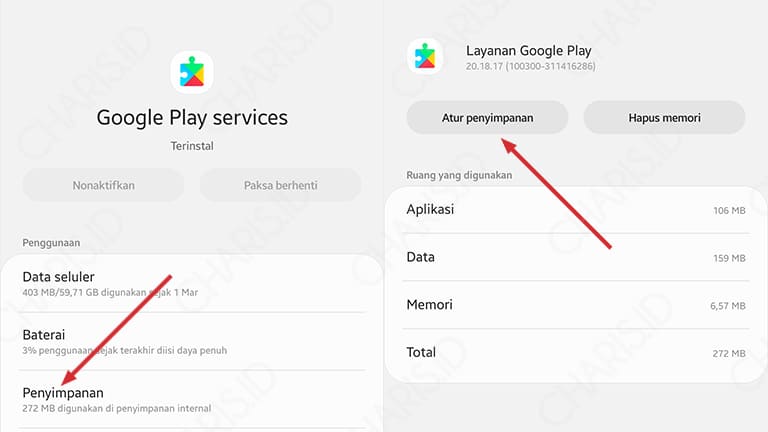
Biasanya, ada versi Android yang tampilan pengaturannya berbeda dengan gambar di atas. Dalam contoh ini, saya menggunakan Samsung J7 Pro dengan Android Pie.
Nah, untuk Android versi di bawahnya, biasanya Anda cukup masuk Pengaturan > Aplikasi > cari Layanan Google Play atau Google Play Services nanti sudah melihat tombol untuk menghapus data.
Intinya, Anda hanya perlu menghapus semua data pada Layanan Google Play. Setelah dihapus, biasanya sudah bisa menjalankan aplikasi dengan normal. Saya sudah beberapa kali mempraktikkan cara ini di HP teman saya dan alhamdulillah berhasil.
Uninstall Pembaruan
Android akan selalu melakukan pembaruan pada Google Play Services. Hal ini dilakukan untuk memperbaiki bug-bug yang sebelumnya ditemukan atau bisa juga untuk menambahkan fitur di dalamnya.
Namun, pembaruan tersebut tidak selalu menghasilkan sebuah perubahan. Terkadang, ada juga masalah yang muncul, seperti contoh Layanan Google Play telah berhenti karena versinya belum cocok dengan Android yang digunakan.
Untuk menghapus pembaruan tersebut, silahkan masuk ke Pengaturan > Aplikasi > cari Layanan Google Play atau Google Play Services > klik icon titik 3 lalu pilih Hapus instalan pembaruan.
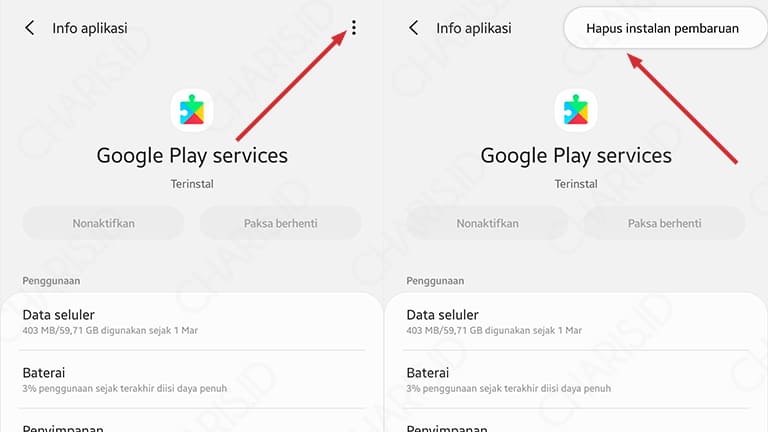
Dengan menghapus instalan pembaruan, maka aplikasi tersebut akan kembali ke versi sebelumnya yang kemungkinan besar adalah versi stable.
Hapus Preferensi
Mengatur ulang preferensi memiliki potensi berhasil untuk mengatasi masalah Google Play Service Has Stopped pada Android. Perlu diketahui, cara ini tidak menghapus data apapun, termasuk data aplikasi.
Untuk menghapus preferensi pengaturan aplikasi, Anda bisa masuk ke Pengaturan > klik titik tiga > pilih Reset preferensi aplikasi. Jika ada notifikasi yang muncul, silahkan pilih Reset.
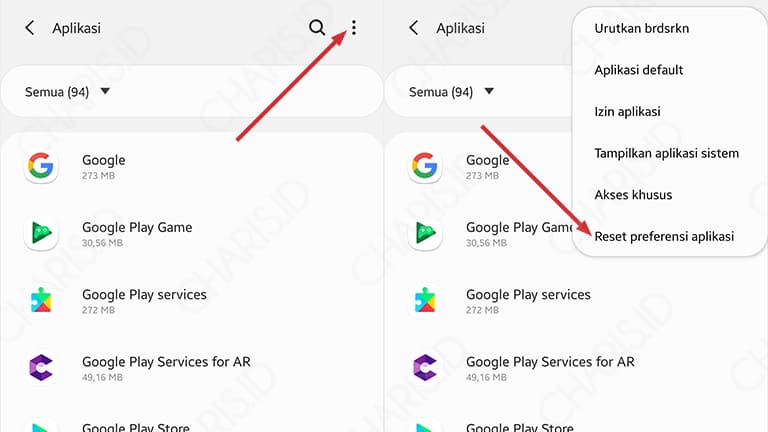
Oh ya, cara di atas hanya bisa dilakukan pada beberapa HP Android saja, karena ada juga HP yang tidak memiliki fitur hapus preferensi.
Reset Android
Jika cara sebelumnya tidak ada yang berhasil, kemungkinan terdapat error pada sistem Android. Untuk itu, langkah terakhir yang bisa dilakukan adalah dengan melakukan reset Android.
Cara ini akan menghapus semua aplikasi dan data Anda. Jadi, pastikan Anda melakukan backup data-data penting yang saat ini masih berada di penyimpanan internal.
Untuk melakukan reset pabrik, silahkan buka Pengaturan > Manajemen umum > Reset data pabrik > silahkan ikuti perintah yang diberikan.
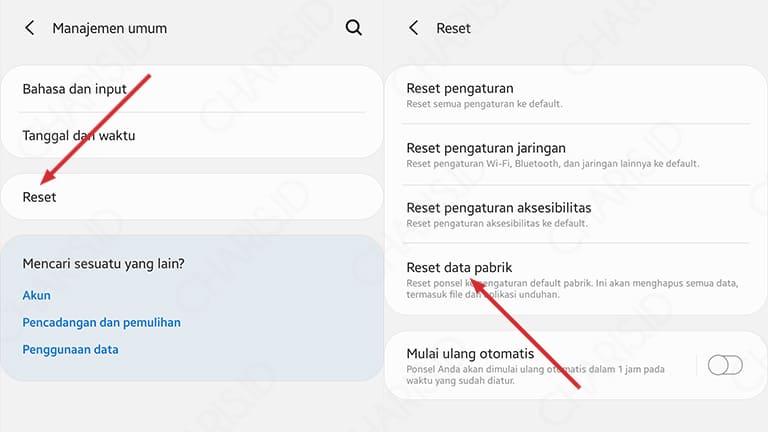
Pada HP lain, kemungkinan tampilannya berbeda ya. Umumnya, cara melakukan reset adalah dengan masuk ke Setelan > Cadangkan dan setel ulang > Kembalikan ke setelah pabrik > ikuti perintah yang diberikan.
Setelah berhasil melakukan reset, biasanya proses booting akan sedikit lebih lama daripada biasanya. Hal ini dikarenakan sistem Android sedang melakukan konfigurasi ulang, jadi silahkan ditunggu saja.
Flash Firmware

Mungkin ada yang bertanya “Memang beda ya reset pengaturan pabrik dengan flash?”, jawaban saya adalah berbeda. Ketika Anda melakukan reset, maka firmwarenya tetap sama. Tapi dengan flash, Anda bisa menggunakan firmware sesuai keinginan.
Selain itu, flashing benar-benar akan menghapus semua data Android. Bahkan, virus sekalipun juga bisa terhapus. Jadi, jika dengan reset pabrik belum mempan, silahkan lakukan flash pada HP Anda.
Saran saya, ketika Anda memutuskan untuk melakukan flashing, silahkan gunakan firmware terbaru. Untuk mengunduh firmware terbaru, Anda bisa mengunjungi situs resmi dari merk HP Anda.
Itulah beberapa cara yang bisa digunakan untuk mengatasi Layanan Google Play telah berhenti. Mungkin cukup sekian artikel pada kesempatan kali ini, semoga bermanfat dan bisa membantu Anda mengatasi permasalahan ini.